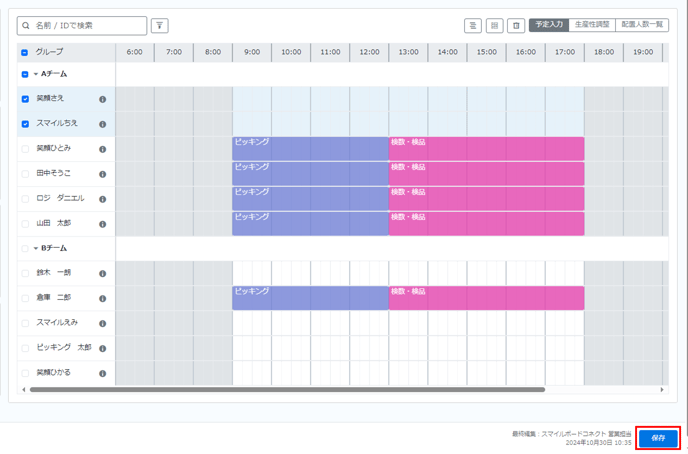メンバーへの作業の登録と変更・削除
メンバーへの作業アサイン
作業計画画面では、対象日出勤(予定)者の勤務開始・終了時間が表示されており、その範囲内で作業を登録することができます。
また、メンバーに所属グループが登録されている場合はグループ単位で出勤メンバー情報が表示されます。
作業登録の事前設定
メンバー単位の作業登録
グループ単位での作業登録
複数メンバーへの作業登録
予定の一括削除
作業登録の事前設定
-
作業入力が可能な時間帯
- 作業入力はメンバースケジュールの内、シフトデータに基づき入力された勤務開始~終了時刻までです。
- 勤務開始~終了時刻の範囲内は、白色で表示されます。

勤務時間外は灰色で表示され、勤務時間外に作業を入力するためにはシフト情報の修正・変更が必要です。
- シフト時間の調整
メンバー単位での作業登録
登録方法
- 対象メンバーの作業開始・終了時間の範囲内で、作業入力の開始時刻をクリックした上で、(クリックし続けたまま)終了時刻までドラッグする

- [作業を選択]をクリック
- 作業一覧よりアサインする作業をクリック

4.画面右下の[保存]をクリックし確定
5.画面左側の[予定からの予測]の数値を見ながら、スケジュールを登録していきます
(アサイン時間の枠は変わらないが)作業時間帯を変更したい場合
-
-
-
- 登録した作業は作業は時間帯をずらすことが可能です。
- アサイン時間の枠が変わらない場合には、対象作業をクリックし、変更後の開始・終了時刻までドラッグし時間帯をご変更ください。
-
-
-
-
-
- 画面右下[保存]をクリックし確定

- 画面右下[保存]をクリックし確定
-
対象作業を削除する場合
-
-
-
-
- 削除対象の作業をクリック
- [ゴミ箱]マークをクリックし対象作業を削除
- 画面右下の[保存]をクリックし確定

-
-
グループ単位での作業登録
- 登録方法
-
- グループ名左にあるチェックボックスをクリック

- グループ内メンバー何れかのスケジュール内で、作業入力の開始時刻をクリックした上で、(クリックし続けたまま)終了時刻までドラッグする

- [作業を選定]をクリック
- 作業一覧よりアサインする作業をクリック

- 画面右下[保存]をクリックし確定
- グループ名左にあるチェックボックスをクリック
-
- 変更方法
-
- チェックボックスを選択した状態で、「メンバー単位での作業登録」内に記載の変更方法と同様の手順を行ってください。
-
- 削除方法
-
- チェックボックスを選択した状態で、「メンバー単位での作業登録」内に記載の削除方法と同様の手順で行ってください。
-
複数メンバーへの作業登録
-
登録方法
- 対象となるメンバーの名前左にあるチェックボックスをクリック

- グループ内メンバー何れかのスケジュール内で、作業入力の開始時刻をクリックした上で、(クリックし続けたまま)終了時刻までドラッグする[作業を選定]をクリック

- 作業一覧よりアサインする作業をクリック

- 画面右下[保存]をクリックし確定させる
- 対象となるメンバーの名前左にあるチェックボックスをクリック
-
変更方法
-
- チェックボックスを選択した状態で、「メンバー単位での作業登録」内に記載の変更方法と同様の手順で行ってください。
-
-
削除方法
-
- チェックボックスを選択した状態で、「メンバー単位での作業登録」内に記載の削除方法と同様の手順で行ってください。
-
予定一括削除
予定一括削除機能では、削除したい時間帯(例えば9~12時の作業を削除)の作業を一括で削除することができます。
一括削除は削除対象となる時間帯に存在する全ての作業が対象となります。
- 削除対象となるメンバーの名前右にあるチェックボックス、もしくはグループ右のチェックボックスをクリック

- 作業計画画面右上にある[予定一括削除]をクリック

- 予定一括削除対象時間の範囲を入力
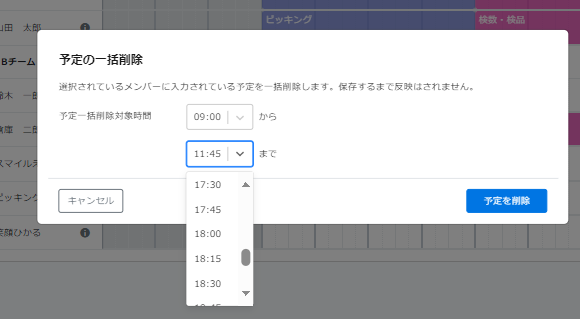
- [予定を削除]をクリック
- 画面右下[保存]をクリックし確定させる